Większość użytkowników iPhone i iPad zwykle nie zwracają uwagi na to, jak działa ich domyślna przeglądarka. Chyba że mają problem. Dlatego mamy dla Ciebie łatwy w użyciu przewodnik dotyczący prywatności. Wszystko po to, aby nauczyć Cię, jak skonfigurować Safari na iOS.
Dodatkowo wygląda bardziej jak ściągawka, więc nie będziesz wchodzić w szczegóły techniczne i się nudzić. Mamy więc ten dość prosty i bardzo przystępny przewodnik.
Jak skonfigurować Safari na iOS
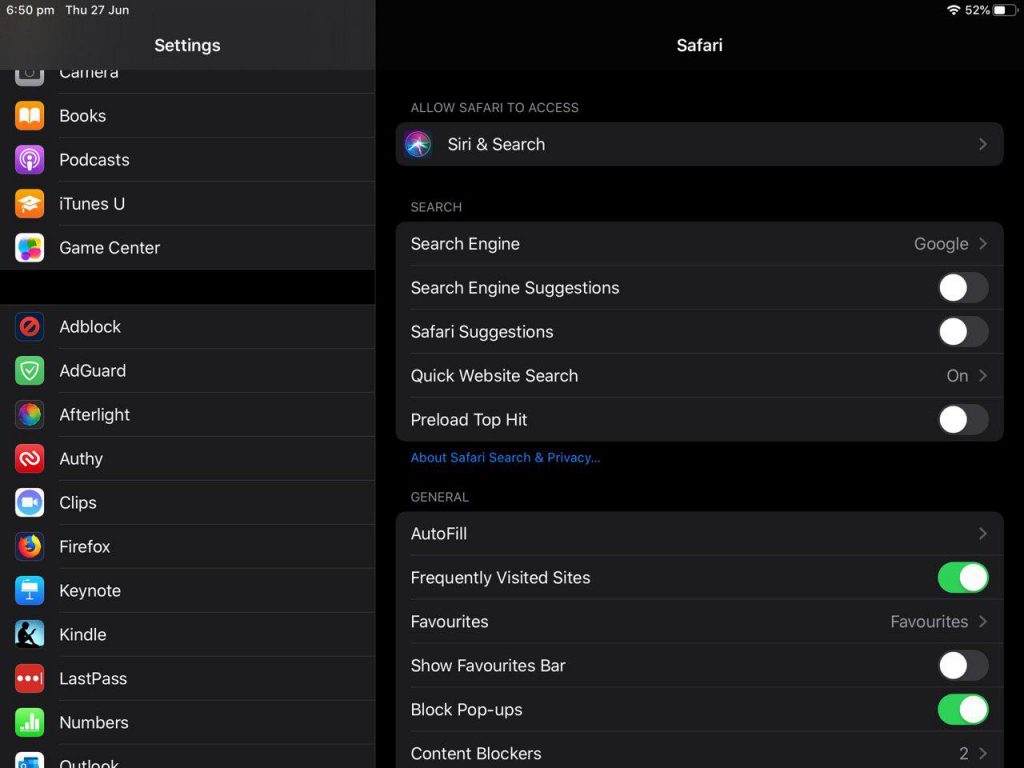
Przede wszystkim nie możesz zarządzać ustawieniami Safari z tej samej przeglądarki. iOS jest trochę dziwny. Zamiast tego powinieneś przejść do aplikacji „Ustawienia”, aby skonfigurować przeglądarkę. Safari znajdziesz na pasku bocznym po lewej stronie.
Podobnie, istnieje mnóstwo opcji, które możesz tutaj dostosować. Dlatego wymienimy najważniejsze, które możesz chcieć zmienić.
Siri i badania
Czy używasz Siri? Jeśli Twoja odpowiedź brzmi „nie”, wyłącz wszystko w tej opcji. To osobista decyzja. Teraz, jeśli używasz Siri, powinna pokazywać sugestie, uczyć się korzystania z Safari i otrzymywać informacje lub sugestie z wyników wyszukiwania.
Domyślna wyszukiwarka
Nie ma tutaj domyślnej ceny. Oczywiście Google. Masz jednak do wyboru trzy inne opcje. między Yahoo, Bing i DuckDuckGo skupiły się na prywatności.
Propozycje badań
W rezultacie możesz wiedzieć, że odbywa się to automatycznie w przeglądarkach komputerowych. Dzięki temu możesz zaoszczędzić kilka sekund, które w przeciwnym razie zostałyby utracone, wpisując resztę wyszukiwanego hasła. Może to jednak być trudne, ponieważ możesz otrzymywać sugestie, które mogą nie pasować do tego, czego szukasz.
Sugestie dotyczące Safari
Ta opcja jest podobna do Sugestii wyszukiwania i umożliwia uzyskiwanie informacji z takich źródeł, jak Wikipedia. Informacje są wyświetlane na pasku adresu i mogą być od czasu do czasu przydatne. Jest również zasilany przez Safari, jeśli się zastanawiasz.
Szybkie wyszukiwanie w witrynie
Jeśli chcesz zobaczyć stronę Wikipedii na konkretny temat, ale musisz dużo pisać. Wystarczy wpisać coś takiego jak „iOS Wiki” i powinno załadować odpowiednią stronę.
Wstępne ładowanie trafienia
Podobnie jest jak los na loterię i zależy to od tego, czego szukasz. Prześlij najpopularniejszy wynik wyszukiwanego hasła. Zaleca się również wyłączenie go. Tylko dlatego, że może być niedokładny i musisz utworzyć link do tej witryny.
Wpis automatyczny
Możesz także użyć przeglądarki Safari, aby automatycznie wprowadzić swoje imię i nazwisko oraz dane karty kredytowej. Odbywa się to w przypadku szybkich płatności na stronach internetowych.
Często odwiedzane strony
W rzeczywistości, jak sama nazwa wskazuje, ta funkcja wyświetla najczęściej odwiedzane witryny. Może to być przydatne, jeśli lubisz codziennie odwiedzać te same miejsca. Na przykład wiadomości, pogoda, sport, między innymi.
Dodatkowo możesz zarządzać swoimi zakładkami (ulubionymi witrynami) oraz zachowaniem zakładek. Są to dość podstawowe wybory, które są oczywiste.
Ważne ustawienia Safari na iOS
W tym sensie Apple Safari jest wystarczająco dobre dla iOS i ma kilka bardzo przydatnych opcji, które zapewniają bezpieczeństwo w Internecie.
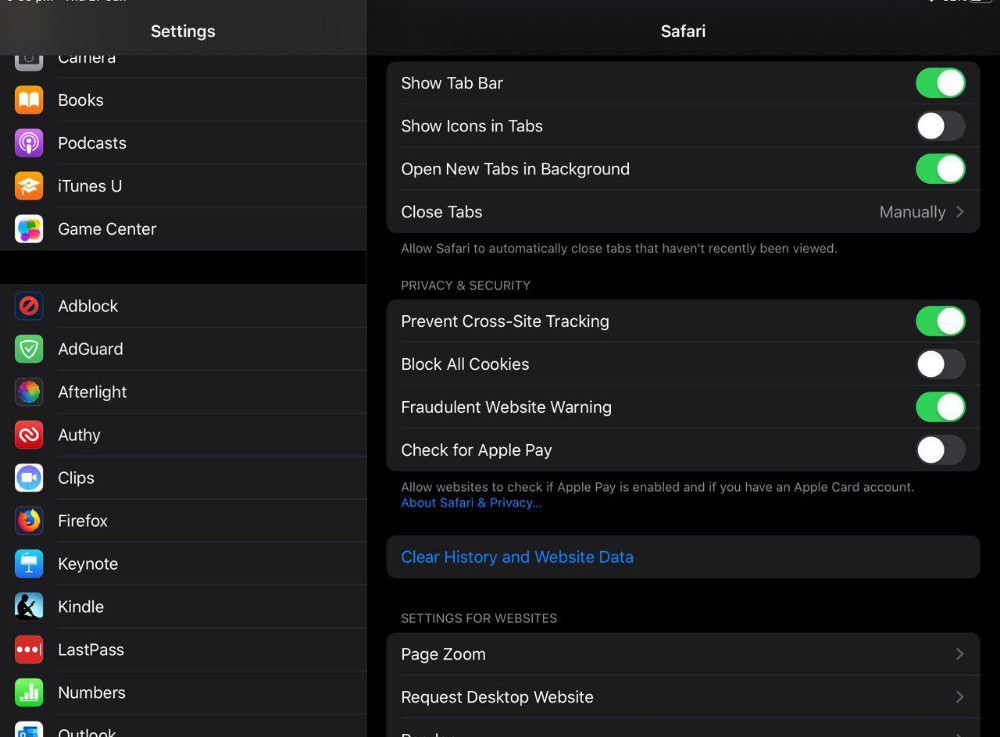
Zablokuj wyskakujące okienka
Chociaż iOS jest ogólnie uważany za bezpieczny przed złośliwym oprogramowaniem, nie chcesz, aby wyskakujące okienka w Twojej witrynie przeszkadzały lub rozpraszały Cię. Powinieneś pozostawić tę opcję włączoną, a nie zauważysz ani jednego wyskakującego okienka. To jest bardzo dobre.
Ostrzeżenie dotyczące witryny Akeutical
Podobnie jest to kluczowa funkcja i jedna z wielu preinstalowanych opcji w Safari. Pomóż zapobiegać ładowaniu przeglądarki w znanych i fałszywych witrynach. W ten sposób powstrzymuje ataki phishingowe na ich drodze.
Unikaj śledzenia wielu witryn
Przede wszystkim ta opcja uniemożliwi stronom, o których wiesz, że są irytujące, śledzenie historii przeglądania w innych witrynach. To chyba najważniejsza ze wszystkich funkcji.
płatności zdalne
Jeśli masz dużo miejsca na swoim koncie iCloud, możesz pozostawić pobrane pliki przechowywane na dysku w chmurze. Alternatywnie możesz zapisać je lokalnie w pamięci urządzenia.
Blokery treści
To są twoje blokery reklam i tak, iOS to robi. Więc AdGuard to dobry wybór, jeśli korzystasz z YouTube, Reddit, Facebooka itp. A jeśli robisz to bezpośrednio z przeglądarki zamiast odpowiednich aplikacji.
Kamera, mikrofon, lokalizacja
Są to opcje osobiste i można je ustawić na „Odrzuć” lub „Zezwól” dla wszystkich witryn lub „Zawsze pytaj”. Jeśli chcesz zdominować wszystko, po prostu wybierz opcję: pytaj za każdym razem.
Zażądaj witryny na komputerze (włączone dla iPada)
W rzeczywistości nie chodzi o bezpieczeństwo, ale o poprawę doświadczenia użytkownika. Również w iPadOS ta opcja jest włączona dla iPada, ponieważ ekran jest duży i minimalizuje problem z pulpitem. Z prawie każdej strony internetowej, aby idealnie pasowała do Twojego ekranu. Podobnie w przypadku iPhone’ów włączenie tej opcji nie jest zalecane, ponieważ ekran nie jest wystarczająco duży.
Wreszcie jest sekcja „Zaawansowane”, która ma kilka opcji, które mogą być przydatne dla programistów. Specjalnie dla eksperymentalnych. Ponadto pozostałe opcje nie są tak naprawdę przeznaczone do manipulacji przez zwykłych użytkowników.